Cum să vă conectați telefonul la computer
Miscelaneu / / July 31, 2021
Metode versatile de transfer de fișiere pentru orice sistem.
Cum să conectați un telefon la un computer prin USB
Cum să conectați un smartphone Android
Windows
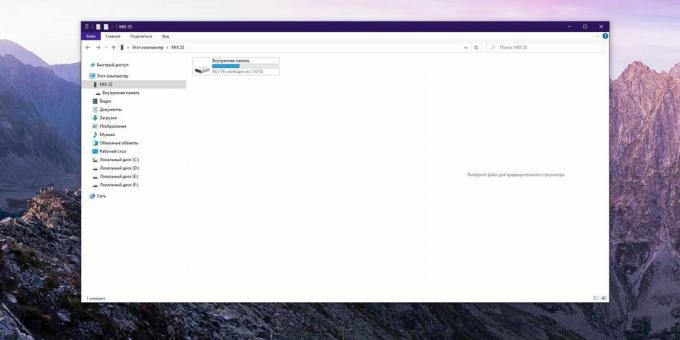
În canalul Telegram „Hacker de viață»Doar cele mai bune scrieri despre tehnologie, relații, sport, cinema și multe altele. Abonati-va!
În a noastră Pinterest doar cele mai bune texte despre relații, sport, cinema, sănătate și multe altele. Abonati-va!
Luați cablul și conectați-l la telefonul smartphone, apoi conectați-l la portul USB al computerului. În meniul care apare pe ecranul smartphone-ului, selectați modul „Transfer fișiere (MTP)”. Deschideți Windows Explorer, accesați secțiunea „Acest computer” și smartphone-ul conectat va fi afișat acolo.
macOS

macOS nu poate afișa singur conținutul Android, dar poate fi remediat. Descărcați și instalați aplicația oficială Android File Transfer pe Mac. Conectați-vă smartphone-ul prin USB și puneți-l în modul „Transfer fișiere (MTP)”. Deschideți Android File Transfer pe Mac și veți vedea conținutul memoriei telefonului.
Descărcați Android File Transfer →
Linux
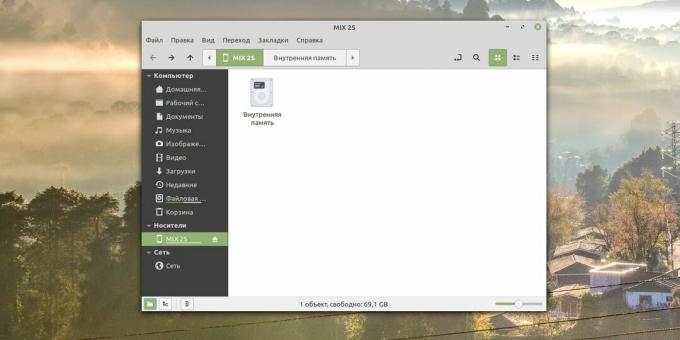
Principiul de aici este absolut același ca în Windows. Conectați-vă telefonul cu un cablu la computer și comutați Android în modul „Transfer fișiere (MTP)”. Pictograma smartphone-ului dvs. va apărea pe desktop-ul Linux. Faceți clic pe acesta pentru a accesa datele.
Cum se conectează iPhone
Windows
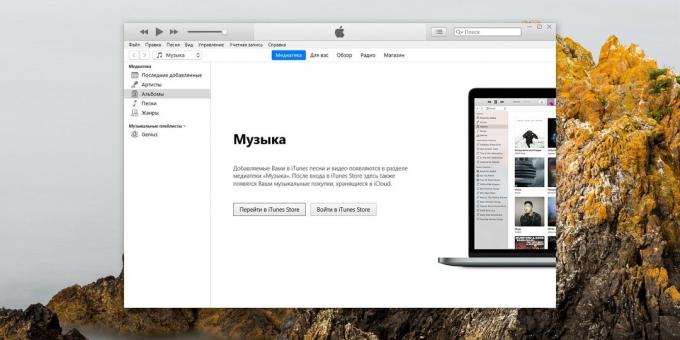
Va trebui să instalați iTunes pentru Windows. Apoi conectați iPhone-ul la computer cu un cablu adecvat. Faceți clic pe pictograma iPhone din colțul din stânga sus al ferestrei iTunes, apoi faceți clic pe Shared Files și alegeți ce date doriți să copiați, să transferați sau șterge.
Dezvoltatorul
Preț: gratuit
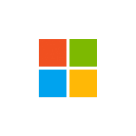
Descarca
Preț: gratuit
Descărcați iTunes →
macOS
Conectați iPhone prin USB. Deschideți Finder și selectați pictograma telefonului dvs. în bara laterală.
Linux
Din păcate, iTunes nu este disponibil pentru Linux, deci este destul de dificil să conectezi iPhone-ul cu un cablu. Dar puteți încerca în continuare să instalați un driver de sistem de fișiere Apple iFuse terț. Cum se face este scris Aici.
Dacă iFuse nu ajută, va trebui să transferați fișiere prin Wi-Fi sau Stocare in cloud.
Cum să conectați un telefon la un computer prin Bluetooth
Cum să conectați un smartphone Android
Windows

Faceți clic pe butonul Start și tastați Bluetooth. Deschideți setările Bluetooth și asigurați-vă că este activat.
Apoi deschideți setările smartphone-ului și activați Bluetooth. Găsiți computerul în lista de dispozitive din partea de jos. Selectați-l și vi se va solicita să verificați numerele de cod. Confirmați că numerele sunt identice și că conexiunea este stabilită.
Acum, de pe telefonul smartphone, puteți trimite fișiere pe computer cu Bluetooth prin meniul Partajare. Pe computer, pentru aceasta, trebuie să selectați fișierele cu butonul din dreapta al mouse-ului și să faceți clic pe „Trimiteți” → „Dispozitiv Bluetooth”.
macOS

Porniți Bluetooth pe telefonul smartphone, în macOS atingeți Setări → Bluetooth. Selectați telefonul smartphone din listă și faceți clic pe „Conectare”. Confirmați conexiunea.
Apoi faceți clic dreapta pe telefonul dvs. smartphone și selectați „Trimiteți fișierul pe dispozitiv ...”. Puteți trimite fișiere de pe telefonul dvs. smartphone pe Mac utilizând meniul Partajare.
Linux

Porniți Bluetooth pe telefonul smartphone. Apoi, în Linux, selectați pictograma Bluetooth din bara de sistem și găsiți dispozitivul pe care doriți să îl conectați în listă. Confirmați conexiunea.
Puteți trimite fișiere de pe telefonul smartphone pe computer cu Bluetooth prin meniul Partajare. Pe un computer Linux, faceți clic pe pictograma Bluetooth, selectați telefonul smartphone și faceți clic pe Trimiteți fișiere ...
Cum se conectează iPhone
Windows
Din păcate, suportul Bluetooth pentru iPhone este foarte limitat și nu poate fi utilizat pentru a transfera fișiere pe computere cu Windows.
macOS

Bluetooth pe iPhone este necesar pentru a transfera date utilizând protocolul AirDrop. Asigurați-vă că Wi-Fi și Bluetooth sunt activate pe telefonul dvs. smartphone și Mac. Găsiți fișierul pe care doriți să-l trimiteți, faceți clic pe pictograma Partajare și selectați Mac-ul.
Linux
IPhone Bluetooth nu poate fi utilizat pentru a transfera fișiere pe computerele Linux.
Cum să vă conectați telefonul la un computer prin Wi-Fi
Cum să conectați un smartphone Android
Windows
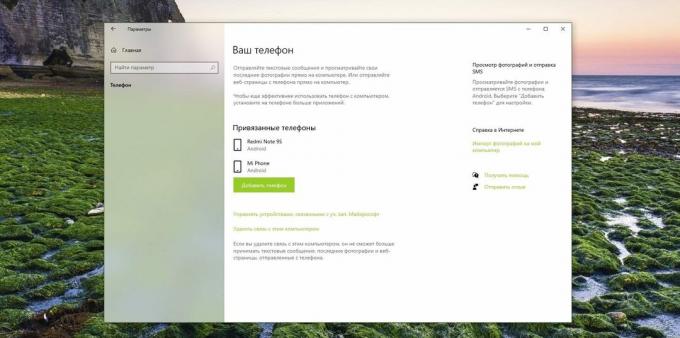
Windows 10 are un instrument încorporat care vă permite să vă conectați telefonul și computerul pentru a primi mesaje pe computer, pentru a efectua apeluri și a face schimb de fișiere cu dispozitivul dvs. mobil. Iată cum să îl porniți.
Faceți clic pe Start → Opțiuni → Telefon → Adăugare telefon. Logheaza-te în contul tau Microsoft, dacă nu ați făcut deja acest lucru (dacă nu aveți un cont, va trebui să creați unul).
Selectați Android. Va trebui să instalați software-ul Microsoft Your Phone Companion pe telefonul dvs. smartphone. Pe unele smartphone-uri Samsung, nu este nevoie să instalați nimic, trebuie doar să faceți clic pe „Setări” → „Funcții suplimentare” → „Link către Windows”.
După aceste pregătiri pe Android, deschideți „Companionul dvs. de telefon”, bifați caseta de selectare „Da, aplicația este instalată” din setările de pe computer și faceți clic pe „Deschideți codul QR”. Scanați codul cu telefonul și așteptați puțin.
Microsoft Corporation
Preț: gratuit

Descarca
Preț: gratuit
macOS

Instalați aplicația AirDroid pe Mac și Android. Acceptă transferul de fișiere, telecomanda Android și apelurile de la computer.
Lansați AirDroid și vi se va solicita să vă creați un cont. Înregistrați-vă și autentificați-vă. Apoi instalați AirDroid pe smartphone și conectați-vă cu același cont.
STUDIO DE NISIP
Preț: gratuit

Descarca
Preț: gratuit
Descărcați AirDroid →
Linux

Veți avea nevoie de aplicația KDE Connect, care poate fi descărcată de pe Google Play sau F - Droid.
Dacă aveți o distribuție grafică KDE, faceți clic pe Meniu → Setări → Opțiuni sistem → Conectare KDE. Dacă aveți un shell GNOME, instalați GSConnect. În toate celelalte shell-uri KDE Connect, puteți instala de aici sau din depozit.
Asigura-te ca smartphone și computerul sunt conectate la aceeași rețea Wi-Fi. Apoi deschideți KDE Connect pe computerul și dispozitivul mobil și se vor detecta automat reciproc.
Comunitatea KDE
Preț: gratuit

Descarca
Preț: gratuit
Descărcați KDE Connect →
Cum se conectează iPhone
Windows
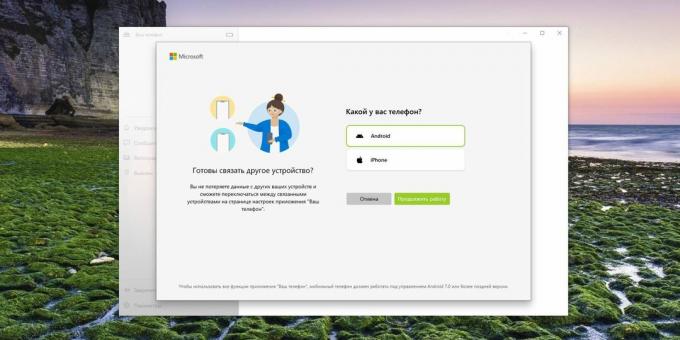
Faceți clic pe Start → Opțiuni → Telefon → Adăugare telefon. Conectați-vă la contul dvs. Microsoft dacă nu ați făcut deja acest lucru (dacă nu aveți un cont, va trebui să creați unul).
Când aplicația vă solicită să vă selectați dispozitivul, indicați spre iPhone. Vi se va solicita să instalați browserul Edge pentru iOS. După aceea, trebuie doar să vă conectați la contul dvs. Microsoft în browserul Edge, iar dispozitivele vor fi conectate.
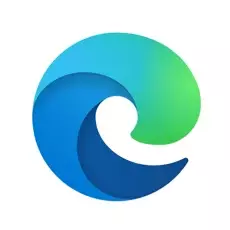
Microsoft Corporation
Preț: gratuit

Descarca
Preț: gratuit
macOS
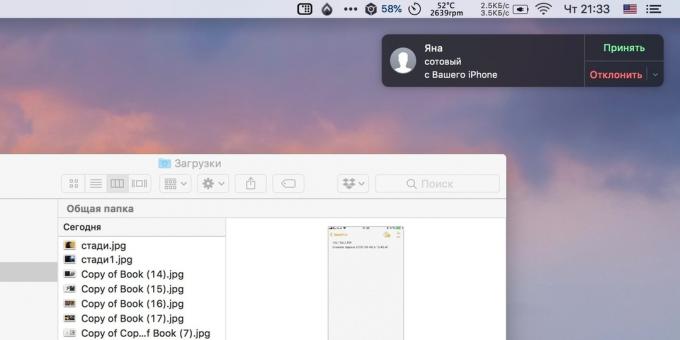
Dacă sunteți un fericit proprietar de iPhone și Mac, nu este necesar să efectuați pași suplimentari. Dispozitivele se recunosc reciproc dacă Bluetooth și Wi-Fi sunt activate și sunt conectate la aceeași rețea fără fir.
Pentru a primi apeluri de pe iPhone pe macOS, faceți clic în iOS „Setări” → „Telefon” → „Pe alte dispozitive” și activați comutatorul „Permiteți apeluri” și verificați Mac. Și puteți partaja fișiere și alt conținut prin elementul AirDrop din meniul Partajare.
Linux

Conectați iOS și Linux este, de asemenea, destul de posibil, dar folosind doar un browser. Instalați aplicația AirDroid pe iPhone. Apoi deschideți într-un browser de pe computerul dvs. Linux versiunea web AirDroid.
Scanați codul QR care apare pe ecran și dispozitivele vor fi conectate - puteți transfera fișiere, puteți vizualiza mesajele de pe iPhone și așa mai departe.

Sand Studio
Preț: gratuit

Descarca
Preț: gratuit
Citește și🧐
- Cum se conectează un al doilea monitor la un computer
- Cum să refaceți un iPhone sau iPad
- Cum să conectați o cameră la un computer
- Cum să conectați căștile cu fir și fără fir la computer
- Cum se dezinstalează aplicațiile Android încorporate fără root

Sunt jurnalist cu pasiune pentru tehnologie și știință. Mergând în setările Windows, făcându-mi televizorul obișnuit inteligent și redistribuind Android-ul ca hobby. De asemenea, mă interesează spațiul, istoria, zoologia și urmăresc o mulțime de filme. Îmi place să vorbesc despre teoriile nebune ale fanilor și despre dezacordurile miturilor pseud științifice. Am o dragoste pentru Linux (dar nu suficient pentru a-l folosi tot timpul).
Revista științifică autorizată Nature a scris despre siguranța și eficacitatea „Sputnik V”
Oamenii de știință au arătat un prototip de mască de protecție care poate testa pentru coronavirus
Ce este revaccinarea împotriva coronavirusului și de ce este necesară? A răspuns la principalele întrebări


